移动硬盘提示无法格式化 移动硬盘打不开提示格式化怎么处理
在使用移动硬盘的过程中,有时会遇到无法格式化或无法打开的问题,这可能会让人感到困惑和焦虑,面对这种情况,我们应该冷静分析并寻找解决方法。可以尝试使用其他电脑或不同的数据线连接移动硬盘,也可以考虑使用专业的数据恢复软件来帮助解决问题。千万不要随意进行格式化操作,以免造成数据丢失。
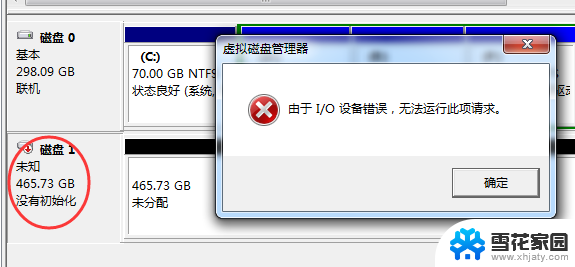
【移动硬盘提示格式化怎么办】移动硬盘提示无法格式化
移动硬盘提示格式化怎么办
第一步: 开始菜单找到“运行”窗口,也就是c:(命令提示符)。win7系统可直接在开始菜单的搜索窗口中输入“cmd”
第二步: 进入命令提示符窗口后输入“chkdsk d:/f”(d代表d盘,改为移动硬盘的盘符),回车就可。如有情况不能正常运行此程序,请重启后再试。检查时间一般较长,半小时左右,请耐心等待,完成后移动硬盘即可恢复正常。(附图为检查与修复H盘示例。)
移动硬盘提示无法格式化
方法一 :
1、右键点击“ 移动硬盘 /U盘”→“属性”,在弹出的窗口中选择“工具”→“开始检查”→将“自动修复文件系统错误”和“扫描并尝试恢复坏扇区”。
2、以上步骤,部分系统会提示重启后修复,如果出现,则同意。然后重启电脑后,系统会自动恢复。记住一定不要拔U盘或移动硬盘哦。
方法二:
1、“开始”→“cmd”或者“Win + R”。
2、输入“chkdsk H:/f”这里修复的H盘,修复D盘就是“chkdsk D:/f”,系统开始修复,过一会儿就修复完成了。
3、修复完成之后“我的电脑”也正常显示磁盘空间,双击正常启动。
以上就是移动硬盘提示无法格式化的全部内容,如果你遇到这种情况,可以根据以上操作来解决问题,非常简单快速。
移动硬盘提示无法格式化 移动硬盘打不开提示格式化怎么处理相关教程
-
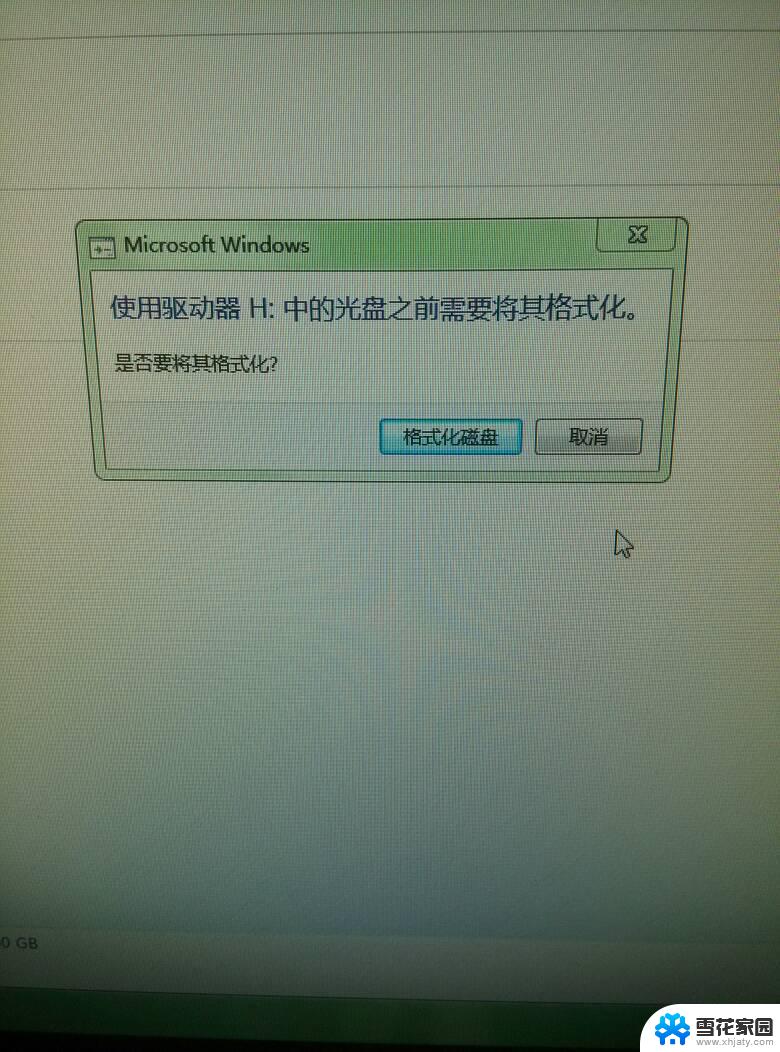 移动硬盘出现需格式化 移动硬盘打不开提示格式化怎么办
移动硬盘出现需格式化 移动硬盘打不开提示格式化怎么办2024-01-12
-
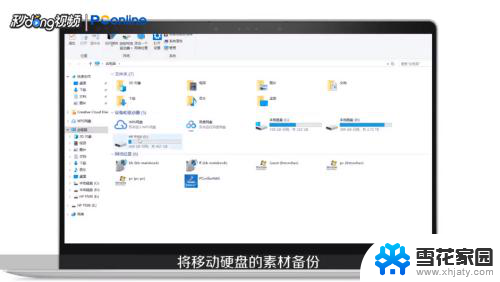 移动硬盘 格式化 移动硬盘格式化步骤详解
移动硬盘 格式化 移动硬盘格式化步骤详解2024-02-25
-
 移动硬盘插上不显示盘符 移动硬盘无法分配盘符怎么办
移动硬盘插上不显示盘符 移动硬盘无法分配盘符怎么办2024-01-13
-
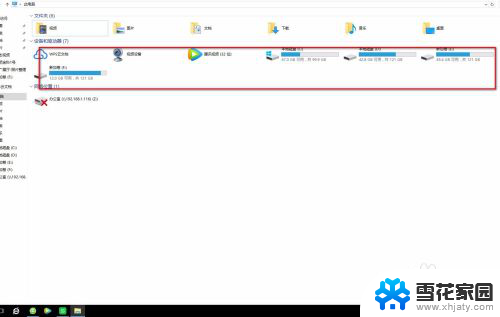 移动硬盘识别无法读取 电脑无法识别移动硬盘怎么处理
移动硬盘识别无法读取 电脑无法识别移动硬盘怎么处理2024-03-01
- 移动硬盘电脑不识别怎么回事儿 移动硬盘插入电脑无法识别怎么处理
- 移动硬盘盘符不显示怎么修复 移动硬盘无法显示盘符怎么办
- 硬盘插入不显示 为什么移动硬盘插上电脑不显示
- 如何完全格式化电脑 怎么格式化电脑硬盘
- u盘是否要将其格式化 U盘插上win电脑提示格式化怎么办
- 移动硬盘电脑上显示无法识别怎么办 移动硬盘插入电脑后无法被识别怎么解决
- 苹果右边耳机没声音怎么办 iphone耳机只有一边有声音怎么调整
- 电脑查看端口 电脑如何查看端口状态
- 苹果耳机如何配对华为手机 苹果蓝牙耳机和华为手机连接方法
- 电脑怎么删除文档 电脑怎么永久删除文件
- 笔记本电脑如何锁屏快捷键 如何在电脑上设置锁屏快捷键
- 王者一直闪退怎么回事安卓 王者荣耀老版本闪退怎么办
电脑教程推荐
- 1 苹果右边耳机没声音怎么办 iphone耳机只有一边有声音怎么调整
- 2 笔记本电脑如何锁屏快捷键 如何在电脑上设置锁屏快捷键
- 3 台式机屏幕分辨率没有1920×1080 电脑分辨率不支持怎么办
- 4 wifi网速慢怎么解决方法 WiFi网速慢原因分析
- 5 微信语音通话没有了怎么办 微信电话没有声音怎么办
- 6 华为平板如何设置屏幕旋转 华为平板自动旋转设置方法
- 7 百度输入法怎么关闭声音 百度输入法如何关闭输入时的声音
- 8 怎么把微信通知声音调小 微信提示音怎么调节大小
- 9 ps图片改字怎么保持字体一致 怎么在PS中改变图片上的文字但保持原字体一致
- 10 在哪里设置电脑密码 如何在电脑上设置开机密码